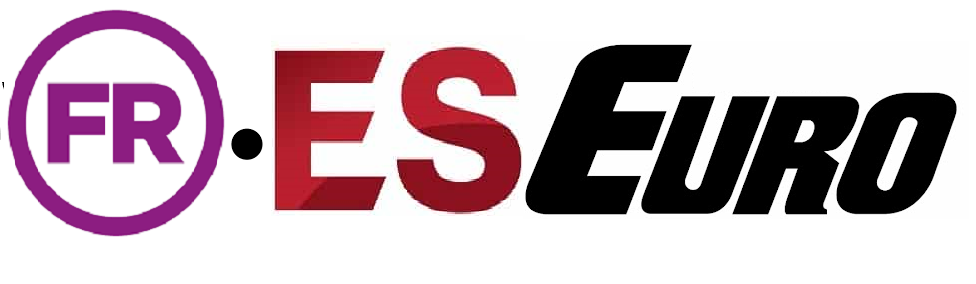La plupart des ordinateurs de bureau dans le monde utilisent le système Microsoft, Windows. Nous trouvons ici de multiples fonctions et outils qui nous permettent de l’utiliser de la manière la plus efficace et productive, et certains raccourcis clavier nous seront très utiles.
La première chose que nous faisons dès que nous commençons à travailler avec cet important logiciel est de le configurer tant au niveau fonctionnel qu’au niveau de l’interface afin qu’il s’adapte à nos besoins et à nos goûts. À de nombreuses reprises, nous allons passer un bon nombre d’heures assis devant notre PC Windows et nous devons être aussi productifs que possible.
Outre les programmes que nous installons ou les fonctions que nous personnalisons, nous pouvons également utiliser certaines combinaisons de touches pour atteindre cet objectif. Il est vrai que le système lui-même et ses programmes nous offrent énormément de Raccourcis clavier pour exécuter certaines fonctions plus rapidement. Ce qui est conseillé ici, c’est de mémoriser ou de s’habituer à utiliser ceux dont nous avons le plus besoin pour utiliser le logiciel de manière beaucoup plus fluide.
C’est précisément pour cette raison que nous allons montrer ci-dessous une série de raccourcis clavier qui pourraient être considérés comme essentiels dans Windows. Cela nous permettra d’utiliser le système d’exploitation et certaines de ses fonctionnalités telles que utilisateurs professionnels. De plus, et au fil du temps, à mesure que nous nous habituerons aux nouveaux raccourcis de ce type, nous gagnerons en efficacité lors de l’utilisation de Windows.
Combinaisons avec la touche Win
Beaucoup d’entre vous connaissent sûrement déjà la touche Win populaire qui existe sur la plupart des claviers actuels. Ce sont les combinaisons les plus intéressantes utilisant la même que celle que vous pouvez utiliser sous Windows.
- Gagner + A : ouvrez le Centre d’action.
- Win + L : verrouillez l’ordinateur ou changez de compte actif, l’écran de verrouillage apparaît.
- Win + V : ouvrez le Presse-papiers.
- Win + K : ouvrez la fonction Connect.
- Win + G : accédez à la barre de jeu du système.
- Win + E : ouvrir une fenêtre Navigateur de fichiers.
- Win + M : réduit toutes les fenêtres actuellement ouvertes.
- Win + barre d’espace : changez la langue de saisie.
- Win + I : accédez à l’application Paramètres Windows.
- Win + R : faites le Boîte de dialogue Exécuter.
- Win++ : ouvrez l’application Loupe.
- Win + D : affiche le bureau du système, toutes les fenêtres sont réduites.
- Win + T : raccourci clavier pour se déplacer entre les applications de la barre des tâches.
- Win + U : affichez le centre de facilité d’accès.
- Win + ImpPn : effectuez un capture d’écran. En plus de le stocker dans le presse-papiers, il crée un fichier dans le dossier Images.
- Win +. : consultez le panneau emoji pour les utiliser directement là où nous en avons besoin.
Touches de fonction et raccourcis généraux
Les touches représentées par la lettre F, qui se trouvent normalement en haut du clavier, nous seront également très utiles, comme nous le verrons.
- F2 : modifiez le nom d’un fichier ou d’un raccourci.
- F3 : Recherchez un fichier ou un dossier dans l’Explorateur.
- F5 : actualiser le contenu de l’écran.
- F6 : se déplacer parmi les différents objets qui apparaissent à l’écran.
- F10 : active la barre de menu.
- Alt + F4 : ferme la fenêtre active.
- Alt + Tab : Basculez le focus entre les applications en cours d’exécution.
- Ctrl + C : copiez le contenu marqué dans le presse-papiers de Windows.
- Ctrl + V : collez ce qui est stocké dans le presse-papiers.
- Ctrl + D : déplacer le contenu sélectionné vers la corbeille.
- Ctrl + Maj + Échap : ouvrez le Le Gestionnaire des tâches.
- Ctrl + Échap : affichez le menu Démarrer.
- Ctrl + Z : annule la dernière action effectuée dans le système d’exploitation.
- Ctrl + A : tout sélectionner contenu de l’écran.